【mp4からmp3】大量の動画mp4ファイルを一括でmp3に変換する簡単な方法、iTunesとAutomatorで。
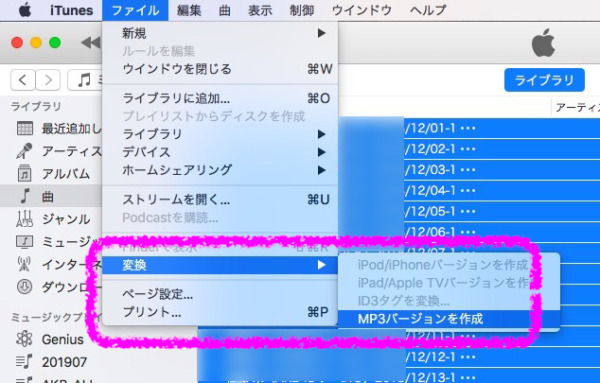
大量の動画.mp4ファイルから音声のみmp3として変換する簡単な方法を見つけたのでメモしておきます。
概要
・Automatorで拡張子mp4をm4aに一気に大量に変換する。(AutomatorはMacに標準装備されています。)
・iTunesにm4aファイルを読み込む。
・iTunesでmp3に一気に大量に変換する。
準備
準備1. iTunesで「読み込み方法をMP3エンコーダにする」
iTunesを起動して、
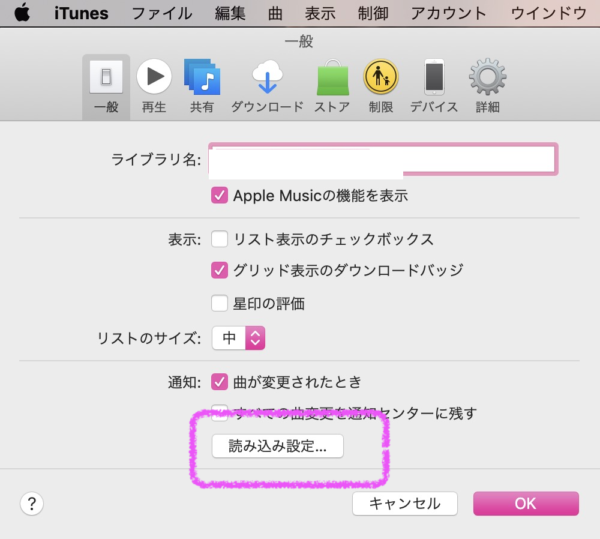
環境設定から、「読み込み設定」>>「MP3エンコーダ」を選択します。
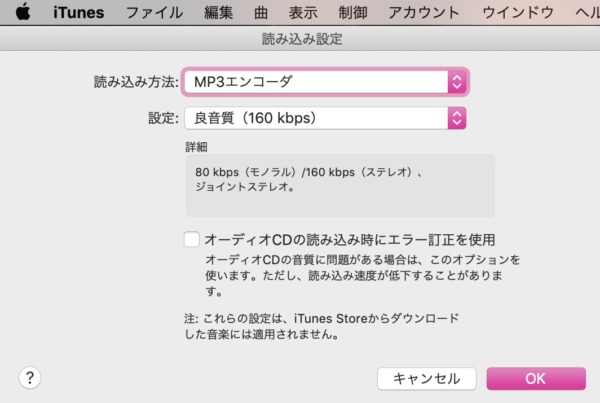
これでiTunesの準備は完了です。
準備 2. Automatorで大量のファイルの拡張子を一気に変換するアプリを簡単に作る
AutomatorはMacに標準に装備されている無料アプリです。
アプリケーションフォルダーの中にあるAutomatorを起動します。
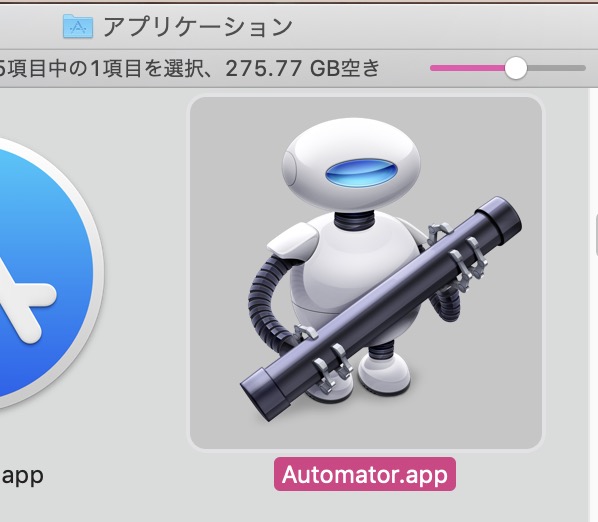
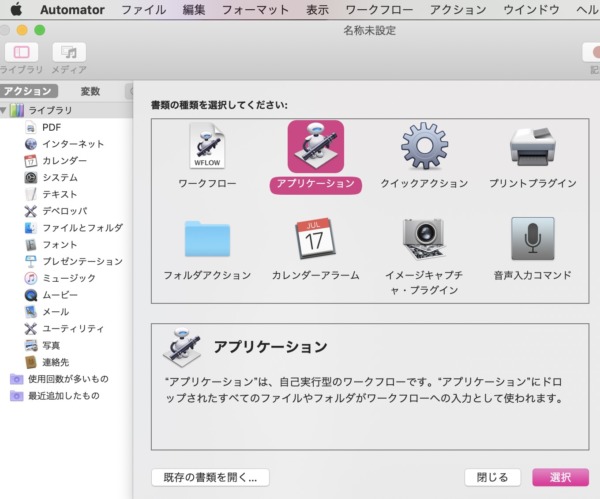
「アプリケーション」を「選択」
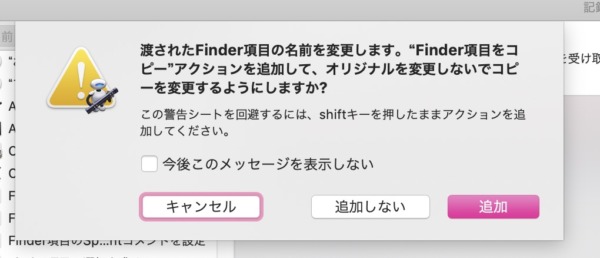
「追加」でも「追加しない」どちらでもOK。「追加」ではバックパックのコピーファイルが自動的に作成されます。今回は「追加しない」でやってます。
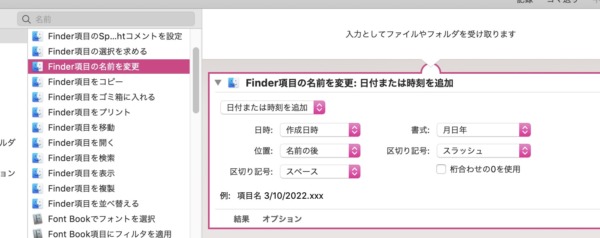
左のカラムから「Finder項目の名前を変更」を右のカラムにドラッグ&ドロップします。
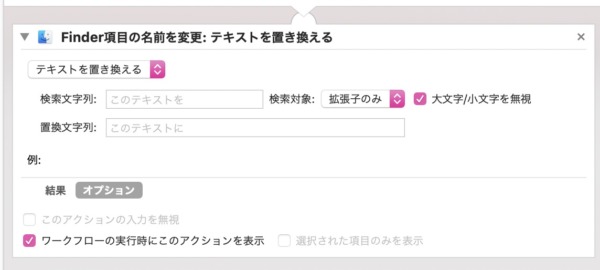
「テキストを置き換える」にして、「拡張子のみ」
オプションから「ワークフローの実行時にこのアクションを表示」にチェックしておきます。
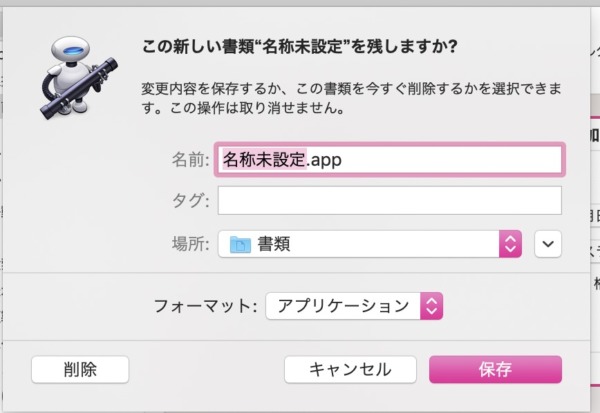
適当な名前で保存してください。

ここでは名前を「文字列変更.app」にしました。
これで準備完了です。
いよいよ一括変換します。
mp4からmp3への変換の手順
手順1. 大量の動画ファイルの拡張子のmp4をm4aに一括で変更する
これはiTunesに読み込ませるための準備です。最後にmp4に戻しますので動画に影響はありません。
大量の動画.mp4ファイルをまとめて選択して先程つくったアプリ「文字列変更.app」にドラッグ&ドロップします。
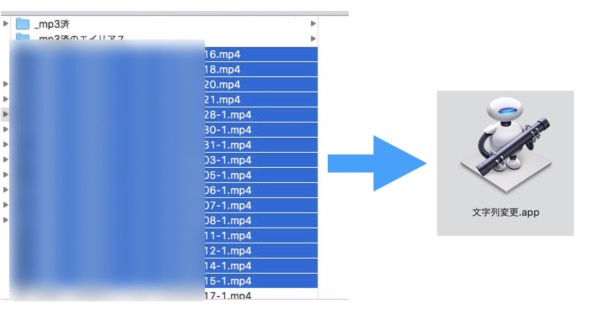
以下の画面がでます。
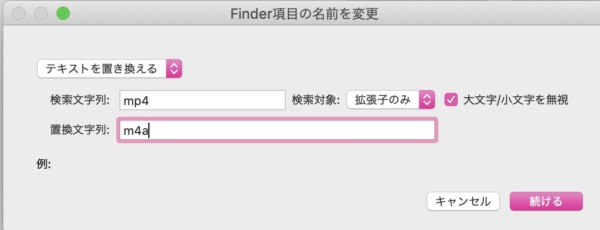
検索文字列に、mp4
置換文字列に、m4a
を入力して「続ける」をクリック。
以下のように拡張子がすべてm4aになります。
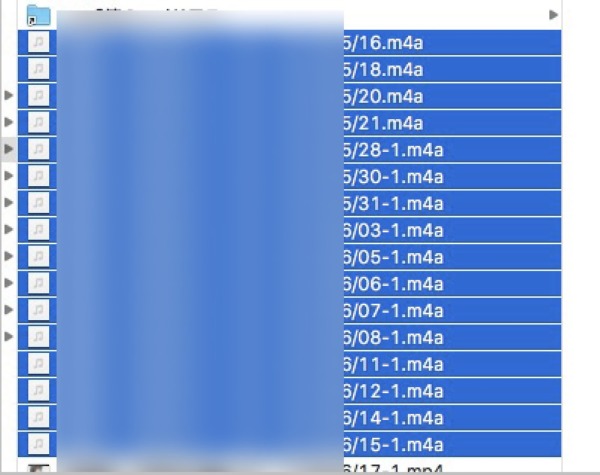
手順2 m4aファイルをiTunesに読み込んでmp3に変換する
iTunesを起動します。
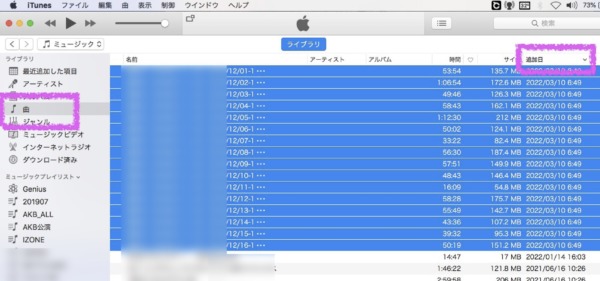
左のカラムを「曲」にして
先程作成したm4aファイルをすべてドラッグ&ドロップします。上の画面になります。
※「追加日」順に表示するとわかりやすいです。
「追加日」の項目がでてない場合は「表示」「表示オプションを表示」で「追加日」にチェックを入れると表示されます。
先程の画面からm4aファイルをすべて選択しておいてファイルメニューから「変換」から「MP3バージョンを作成」
メニューから
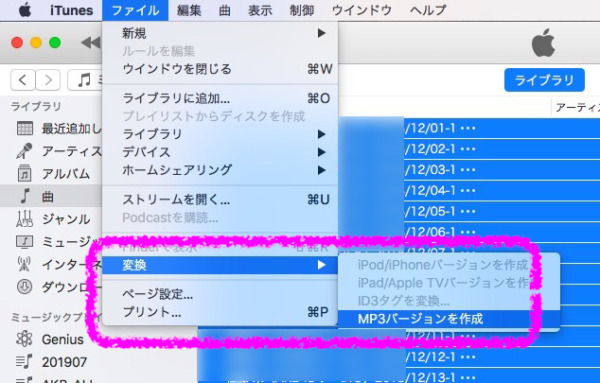
これで変換が始まります。
しばらくすると変換が終わり以下のようになります。
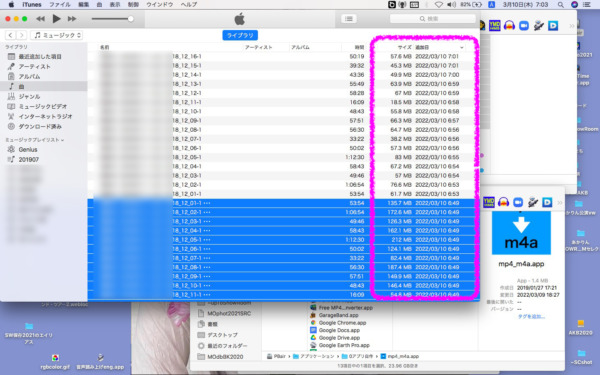
追加日順に表示することで上の方にmp3ファイルが出現します。
同じ名前のファイルができるのでまぎらわしいですが、サイズが小さいほうがmp3ファイルです。
これでmp3の作成は完了です。
手順3 もとの動画ファイルの拡張子をmp4にもどす
先程のm4aファイルを「文字列変換.app」にドラッグ&ドロップします。
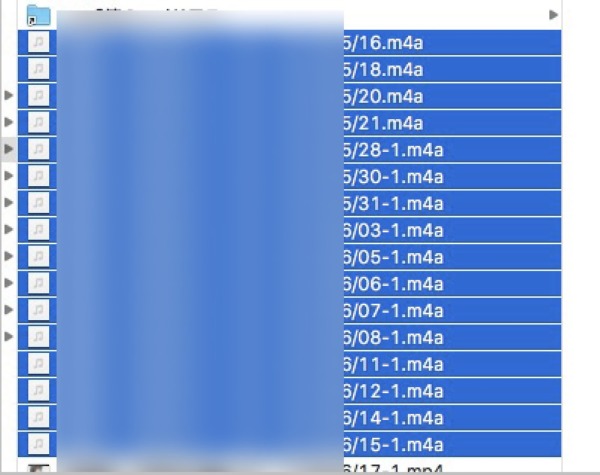
以下のように、
検索文字列に、m4a
置換文字列に、mp4
を入力して「続ける」をクリック。
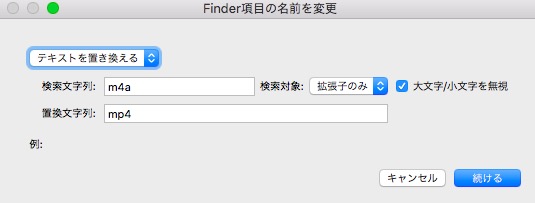
これで元通りのmp4ファイルになります。
後片付け
iTunesに取り込んだm4aファイルは必要ないので削除してOKです。
そのままにしておくとHDD容量を圧迫します。
選択してdeleteキーを押すと以下がでますので「ゴミ箱に入れる」でOKです。
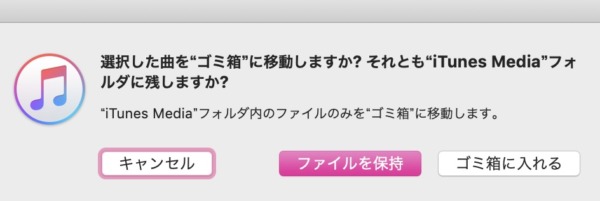
以上です。

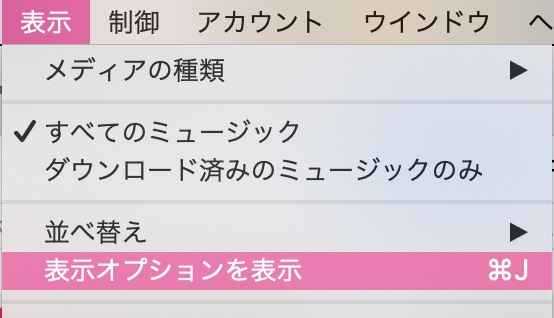



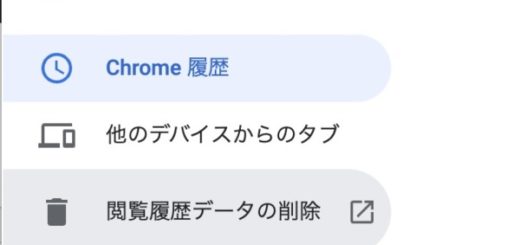
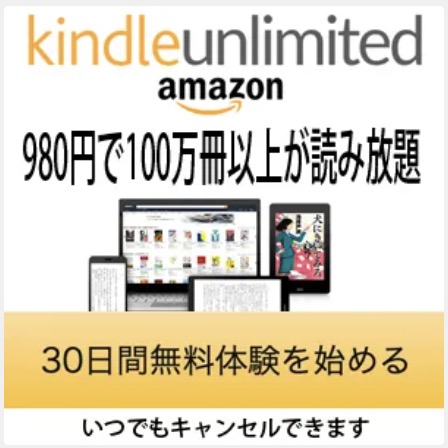
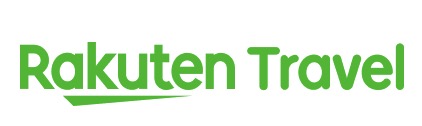 【楽天トラベル】
【楽天トラベル】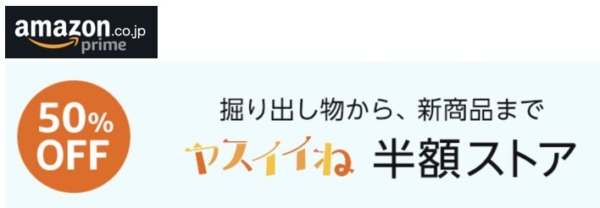

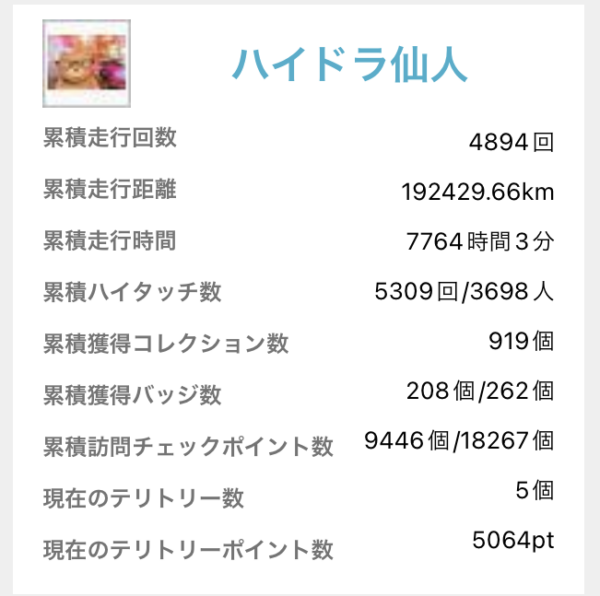
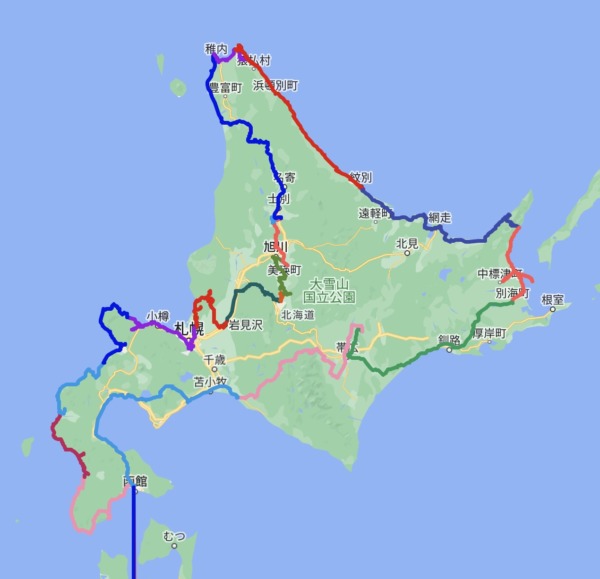

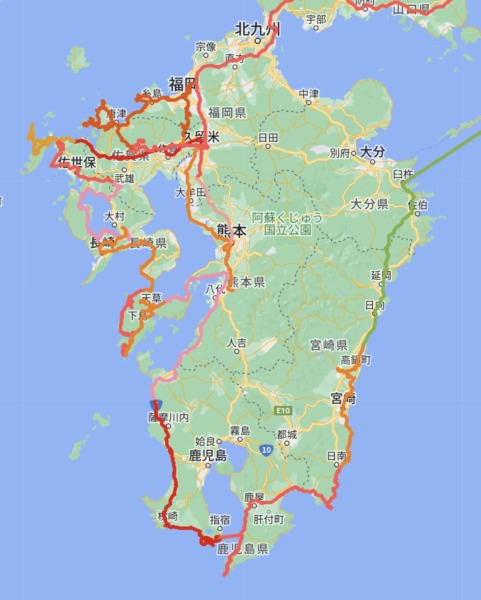
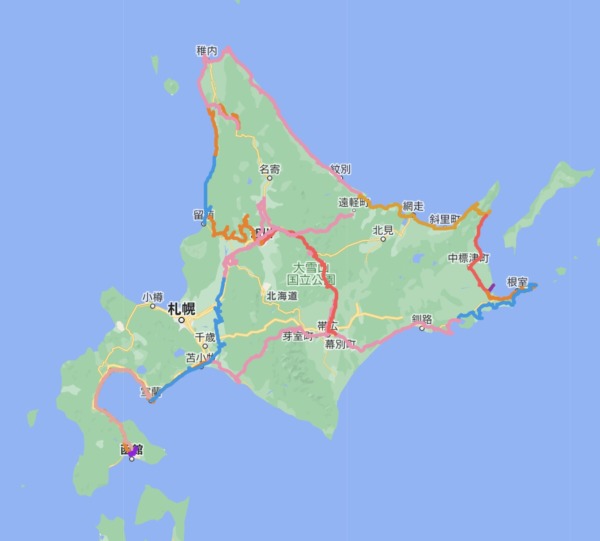
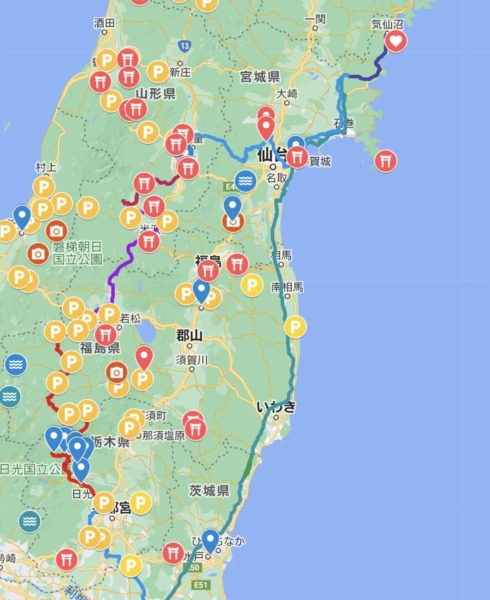 【2022-07 真夏の東北ツアー1400km(宮城、山形、福島)
【2022-07 真夏の東北ツアー1400km(宮城、山形、福島)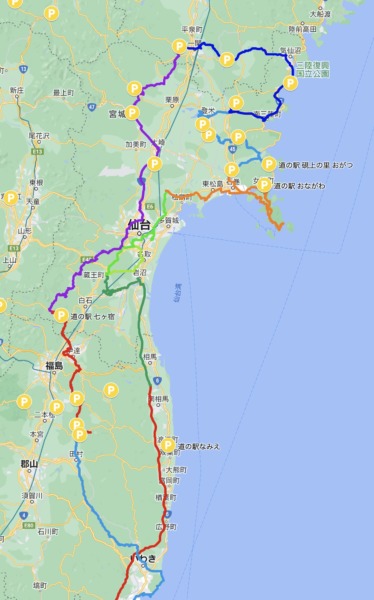 【2022-04 東北お花見ドライブ1400km
【2022-04 東北お花見ドライブ1400km 2022九州・お花見ドライブ3200km
2022九州・お花見ドライブ3200km



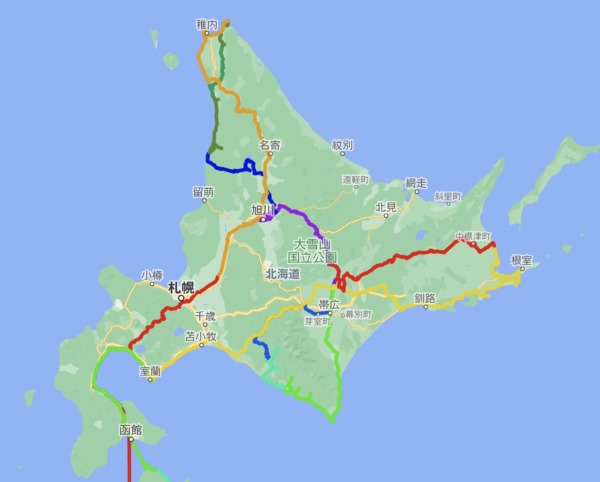
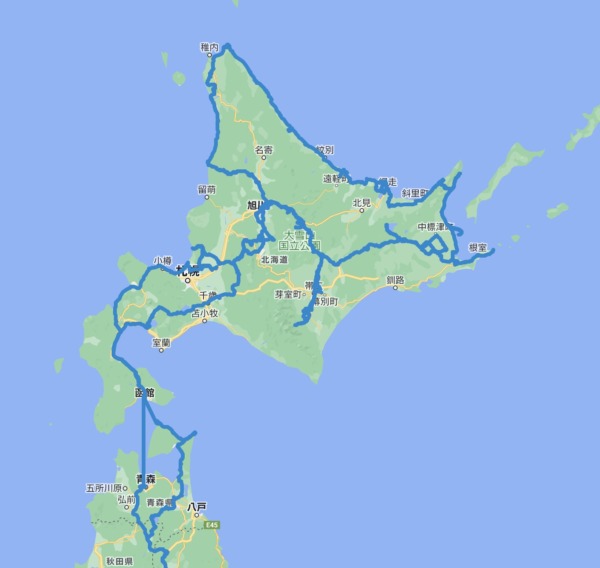
 【2017北海道ドライブ一周4000km】 目次
【2017北海道ドライブ一周4000km】 目次
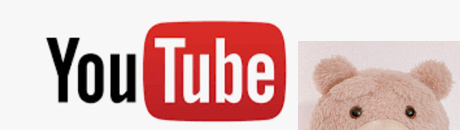
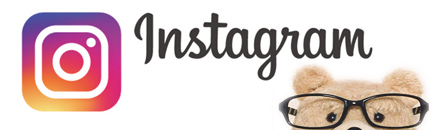

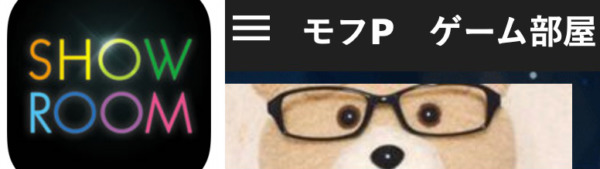

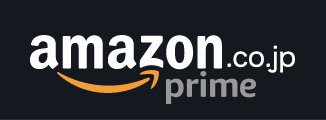






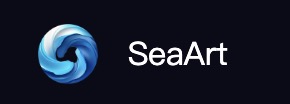







![[商品価格に関しましては、リンクが作成された時点と現時点で情報が変更されている場合がございます。] [商品価格に関しましては、リンクが作成された時点と現時点で情報が変更されている場合がございます。]](https://hbb.afl.rakuten.co.jp/hgb/2ebf4a0d.4881c662.2ebf4a0e.653ffa40/?me_id=1294157&item_id=10043598&pc=https%3A%2F%2Fthumbnail.image.rakuten.co.jp%2F%400_mall%2Feleking%2Fcabinet%2Franking%2F517109_rank.jpg%3F_ex%3D240x240&s=240x240&t=picttext)

